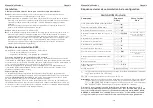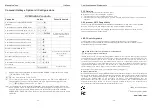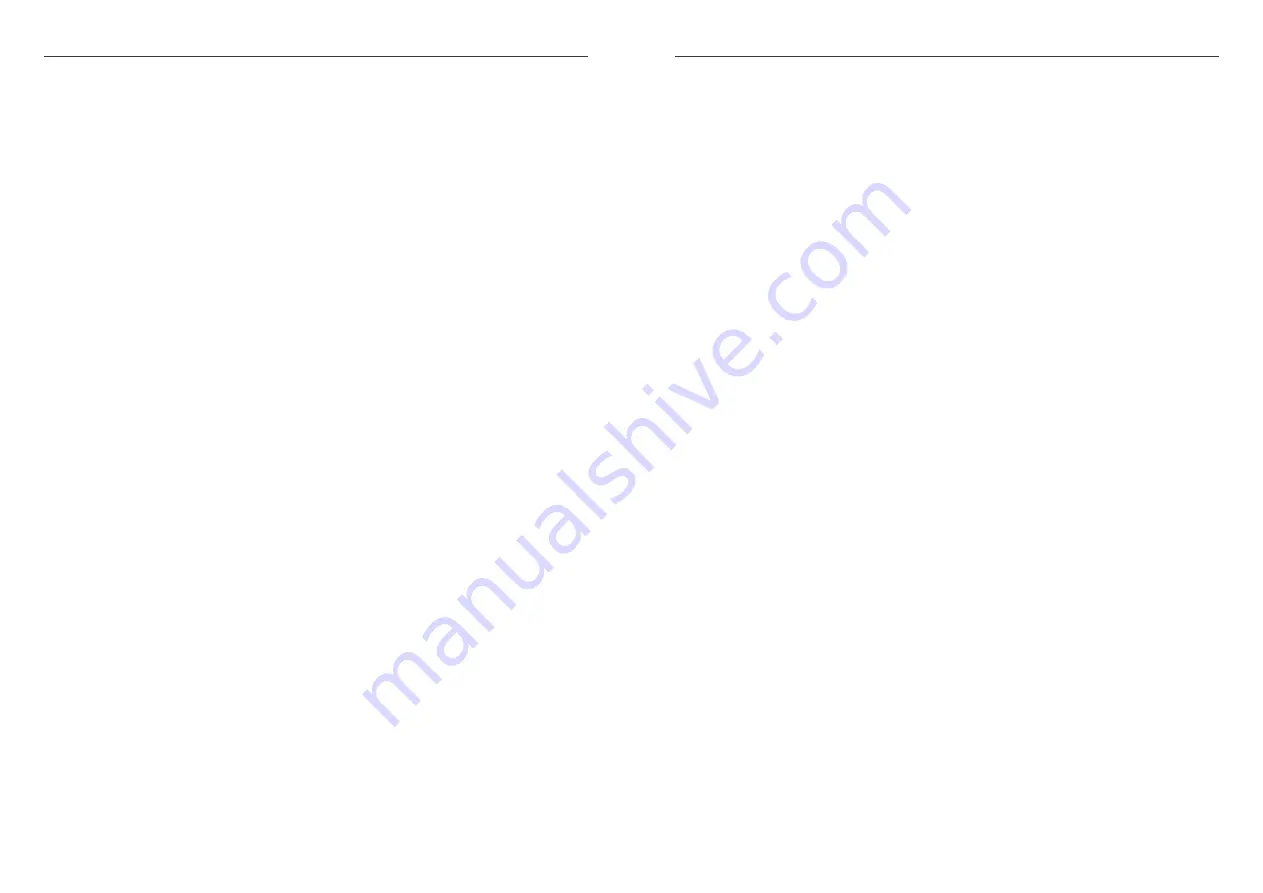
Benutzerhandbuch
Deutsch
- 5 -
Einführung
Herzlichen Glückwunsch zum Erwerb des KVM Pro Audio. Wir wünschen Ihnen viel Freude mit
diesem neuen KVM Switch. Sollten Sie jemals Probleme mit dem Gerät haben, so kontaktieren
Sie bitte unsere Servicehotline. Die Kontaktinformationen für die verschiedenen Länder finden
Sie auf unserer Internetseite.
Bitte lesen Sie dieses Handbuch sorgfältig um die diversen Umschaltmöglichkeiten kennen zu
lernen, die Ihnen dieser technisch herausragende KVM-Switch bietet.
Durch den Einsatz dieses LINDY KVM Switches können Sie Kosten für zusätzliche Monitore,
Tastaturen und Mäuse einsparen. Ferner sparen Sie erheblich an Platz und Sie beseitigen die
Problematik, hin und wieder Mäuse und Tastaturen der einzelnen Rechner zu verwechseln.
Eigenschaften
KVM Switch Pro Audio ist ein KVM-Umschalter mit einigen herausragenden technischen
Features zum Einsatz mit mehreren PCs die über PS/2, VGA und Audio Stereo angeschlossen
werden:
•
Er unterstützt 2 Wege des Umschaltens zwischen den Rechnern:
o
Umschalttaste am Switch
o
Tastatur-Hotkey – Umschaltoptionen durch Anwender konfigurierbar
•
Hot Plug Unterstützung für Windows Rechner mit Maus- und Tastatur-Reset-Funktion
•
Der KVM-Switch schaltet bei Bedarf auch die Audio-Lautsprecher und ein Mikrofon mit um.
Er kann auch so konfiguriert werden, dass diese vom Umschalten ausgenommen werden
und immer an einen Port / Rechner gebunden bleiben
•
Anschlusskabel für die beiden Rechner enthalten
•
Stromversorgung über die PS/2 Ports der angeschlossenen Computer, keine Netzteil
erforderlich. (Zusätzlicher Anschluss für optionales Netzteil DC 9V geregelt.)
•
Verfügbar mit 2 und 4 Ports als VGA & PS/2 Versionen.
•
Verfügbar auch als & DVI-I Versionen mit Dual Head Unterstützung (2 Monitore pro
Rechner:
Lieferumfang
LINDY KVM Switch Pro Audio
2 bzw. 4 Kabelsätze (je nach Modell) zum Anschluss der Rechner
Dieses Handbuch
Benutzerhandbuch
Deutsch
- 6 -
Installation
Nehmen Sie den KVM Switch und die Kabel aus der Verpackung und folgen Sie bitte den
Installationsschritten wie folgt:
Schritt 1: Schließen Sie Ihre Tastatur, Maus und Monitor an den Switch direkt an die mit
Console, Tastatur und Maus gelabelten Konsolenports an. Schließen Sie bei Bedarf
ebenfalls Ihre Lautsprecher und das Mikrofon an.
Schritt 2:
Schließen Sie die Rechner unter Verwendung der beiliegenden KVM Kabel an. Falls
Sie längere Kabel benötigen, können Siue diese bis zu einer Länge von 5m direkt bei
LINDY bestellen. Sie können aber auch mit hochwertigen Verlängerungskabeln mit
Standardanschlüssen verlängern – aus Gründen der Bildqualität ist allerdings die
Verwendung von Verlängerungskabeln nicht optimal.
Sobald Sie die PS/2 Ports angeschlossen haben und einer der Rechner nicht vom
Stromnetz getrennt oder komplett abgeschaltet ist, wird der KVM Switch mit Strom versorgt
Schritt 4. Schalten Sie dann alle Geräte und die Rechner ein.
Hinweis
Der KVM Switch unterstützt die Hot Plug Funktionalität für Maus und Tastatur. Sie
müssen also die Rechner nicht ausschalten, wenn Sie die Kabel abziehen und wieder
anschließen, sofern Ihr Betriebssystem, wie moderne Windows Systeme, dies korrekt
unterstützt. Falls Ihr Windows dennoch die Maus blockiert bzw, den Mauszeiger einfriert,
können Sie den Maus-Reset-Hotkey durchführen oder die Port 1 Umschalttaste für 3
Sekunden gedrückt halten. Linux Systeme unterstützen dies Funktion nur begrenzt,
eventuell müssen Sie hier den Rechner neu starten.
KVM Umschaltoptionen
KVM Switch Pro Audio unterstützt 2 Arten des Umschaltens:
o
Umschalttaste am Switch
o
Tastatur-Hotkey – durch Anwender konfigurierbar
Umschalttaste am Switch mit LED Anzeige
Drücken Sie die entsprechende Port-Taste um umzuschalten. Während des Umschalt-
vorganges blinkt die weiße Tasten-LED. Sie leuchtet für den aktiv ausgewählten Port dauerhaft
weiß nachdem der Umschaltvorgang abgeschlossen ist. Eine blinkende LED zeigt eine nich
abgeschlossen Umschaltvorgang an, oder, dass der am ausgewählten Port angeschlossene
Rechner nicht eingeschaltet ist.
Je nach Konfiguration werden ausschließlich die KVM- oder die KVM- zusammen mit den
Audio-Ports umgeschaltet. Beachten Sie hierzu bitte die weiter unten stehende Aufstellung der
Umschalthotkeys.
Tastatur Hotkey Umschaltung
Der KVM Switch kann komfortabel über Tastatur-Hotkeys umgeschaltet und konfiguriert
werden. Ein Hotkey-Kommando wird eingeleitet durch zweimaliges Drücken einer universellen
Hotkey-Taste. Die Werkseinstellung hierfür ist die Rollen-Taste (SCROLL LOCK). Dieser
universelle Hotkey kann bei Bedarf auf die ESCAPE-, Num-, Feststell-(Großschreibung), oder
F12-Taste umgestellt werden. (Siehe auch Folgeseite.)
Drücken Sie die universelle Hotkey-Taste 2x kurz hintereinander um die Umschaltfunktion zu
aktivieren. Der KVM Switch gibt zur Bestätigung einen Piepton aus. Je nach weiterem
eingegebenen Tastenkommando (innerhalb von max. 2 Sekunden) können Sie dann weitere
Tasten drücken und der KVM Switch gibt erneut einen Piepton aus. Folgende Optionen stehen
zur Verfügung: